Har du nogle gange behov for at tage et screenshot af noget på din iPhone. Det er heldigvis ret simpelt at gøre. Bagefter kan du for eksempel ændre, beskære eller sende dit screenshot fra kamerarullen.
At tage et screenshot med din iPhone er meget let at lære. Du skal simpelthen holde Hjem-knappen (den store runde knap på mobilen) nede og derefter trykke på tænd/sluk-knappen i toppen. Skærmen lyser op, der kommer en kamera-lukkelyd og dit skærmbillede er nu gemt i Foto-mappen.
Hvad kan jeg gøre med mine screenshots?
Herefter går du til Fotos og finder dit screenshot. Ligesom med dine almindelige andre fotos, kan du foretage dig en del ting med Foto-mappens meget enkle redigeringsværktøjer. Alt afhængig af dit formål, viser vi et par af mulighederne hér:
Send dit screenshot
Det første du kan gøre er at sende dit screenshot helt uredigeret. Find dit billede frem og tryk på pilen i venstre hjørne. Nu får du mulighed for at sende dit billede med e-post, som sms (besked), tilføje det til en kontakt, bruge det som baggrundsbillede, tweete eller udskrive det.
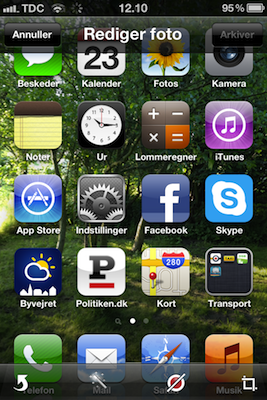
Rotér
Du kan også trykke på redigér i øverste højre hjørne. Så får du nedenstående skærmbillede frem. Den nederste række er dine muligheder. Fra venstre mod højre er det: Rotér, forbedring, fjern røde øjne og beskæring:
Rotering giver sig selv. Du roterer simpelthen billedet ved gentagne tryk på pilen.
Forbedring af billedkvaliteten
Ønsker du at forbedre kvaliteten af dit billede kan du anvende denne funktion. Klik på ikonet med tryllestaven og iphone vil automatisk forsøge at justere dit billede, hvis det fx er uskarpt, forkert belyst eller lignende. Er du tilfreds med resultatet, kan du trykke på arkivér.
Fjern røde øjne og beskær
At fjerne røde øjne er ikke altid så aktuelt i forhold til et screenshot, men det er ikke desto mindre også en mulighed hér.
Den sidste – og ofte mere anvendelige – funktion i Foto-redigeringen er: Beskær. Benytter du denne funktionalitet kan du selv trække i markeringen for at tilpasse det udsnit du vil bearbejde. Når du har fundet et udsnit, trykker du beskær i øverste højre hjørne.


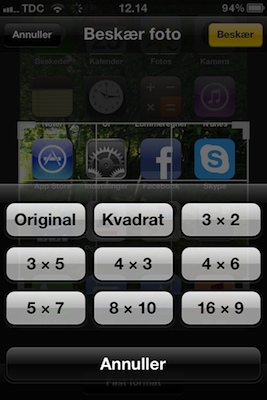
Du kan alterrnativt også vælge at benytte Fast format. Så får du forskellige foruddefinerede størrelsesformater du kan vælge i mellem.
Ikke kun til screenshot
Guiden herover tager udgangspunkt i iPhones screenshot-funktion, men du kan naturligvis benytte den simple billedredigering generelt til de fotos du tager med iPhone-kameraet. Så er det samme fremgangsmåde. Vidste du i øvrigt, at både dine screenshots og fotos automatisk bliver overført til iCloud, hvis du har denne funktion slået til?
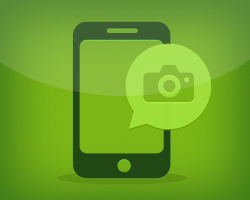
Tak,så fandt jeg også ud af det.